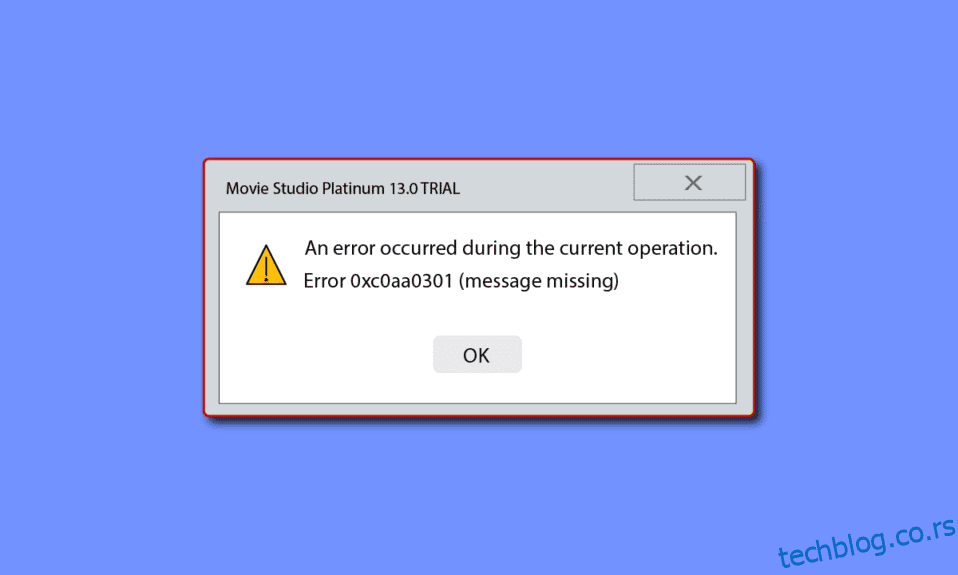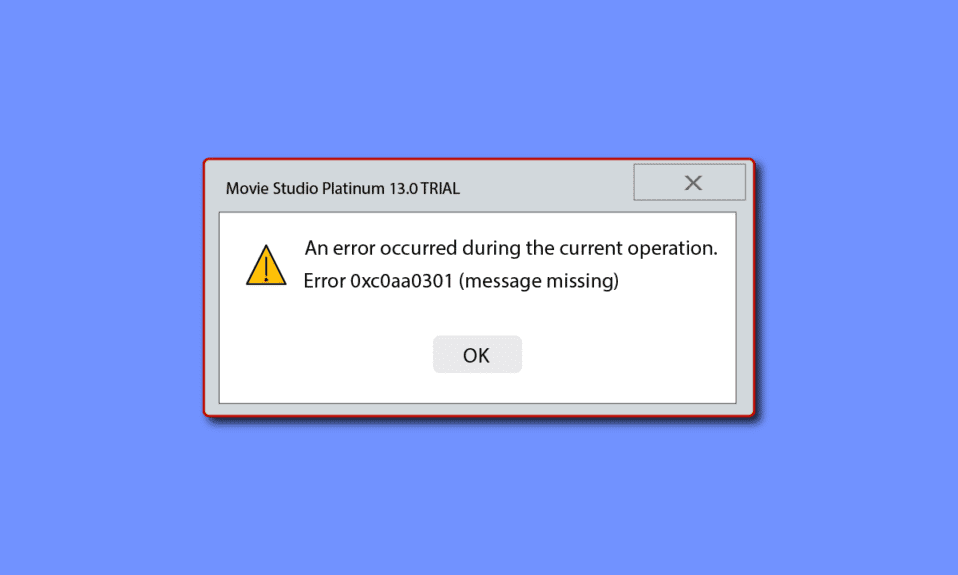
Нарезивање диска обично значи писање ЦД-а који се може снимати ласером помоћу специјалног уређаја, познатог као писач диска. Резач дискова снима информације на компакт дискове. Виндовс такође укључује алатку за нарезивање дискова. Штавише, нарезивање дискова је решење за дистрибуцију софтвера, филмова, игара и сличних врста медија. Иако су многи корисници наишли на грешку 0кц0аа0301 док су покушавали да користите ДВД нарезивање. Ако се и ви суочавате са истим проблемом док покушавате да нарежете датотеке. Затим можете пратити наш водич да бисте то решили. Ова грешка нарезивања ДВД-а 0кц0аа0301 се дешава без упозорења и ако се не реши на време, понавља се у оквиру за дијалог на екрану. Стога је важно да се одмах носите са грешком 0кц0аа0301 Виндовс и за то ће вам помоћи наш водич са вишеструким решењима. Дакле, хајде да почнемо тако што ћемо сазнати стварне узроке ове грешке током извршавања и проћи кроз нека ефикасна решења.
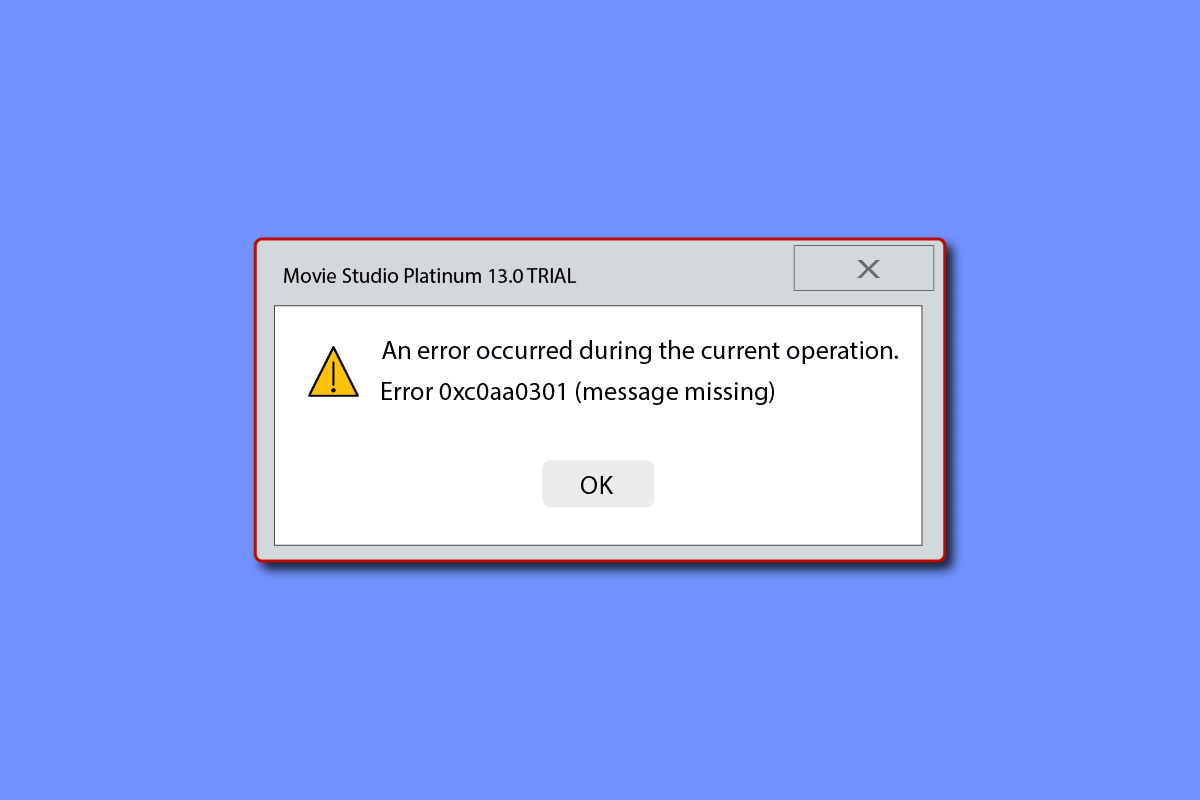
Преглед садржаја
Како да поправите грешку 0кц0аа0301 у оперативном систему Виндовс 10
Обично је главни разлог грешака током извршавања као што је 0кц0аа0301 инфекција вирусом. Међутим, постоји и неколико других разлога који би могли довести до овог проблема, погледајмо их на листи испод:
-
Стање диска или некомпатибилност диска са драјвом је чест разлог за проблеме са нарезивањем диска.
- Следећи разлог за појаву наведене грешке су застарели или оштећени драјвери за чипсет. Овај проблем је уобичајен за кориснике лаптопа и преносивих рачунара.
- Проблем је такође настао када су корисници покушали да нарежу дискове помоћу услужног програма Виндовс Имаге Бурнер који је укључен у Виндовс. У овом случају, Виндовс Имаге Бурнер не може да обради унос, што доводи до грешке 0кц0аа0301.
-
Неочекивано гашење ДВД писача је још један разлог зашто се грешка појављује.
-
Програми који се међусобно сукобљавају такође могу довести до поменутог кода грешке.
-
Мало слободног простора такође може бити један од разлога за грешку.
-
Грешке регистратора су још један разлог за ову грешку у току извршавања.
- Један од многих узрока који доводе до кода грешке 0кц0аа0301 је непотпуна или нетачна инсталација рунтиме библиотека.
Од ажурирања управљачких програма до решавања проблема у оперативном систему Виндовс, постоји неколико начина који вам могу помоћи у решавању проблема са нарезивањем диска на вашем Виндовс рачунару. Пошто је 0кц0аа0301 грешка током извршавања, издвојили смо неке ефикасне методе поправке да бисмо решили проблем Виндовс снимача слике диска. Почнимо са нашом првом методом:
Метод 1: Основне методе за решавање проблема
Следеће методе укључују неке основне поправке за решавање грешке у снимању дискова које треба применити пре него што пређете на сложене методе.
1А. Проверите компатибилност диска
Прва исправка за одустајање да би се решила грешка 0кц0аа0301 је да пређете на нови ДВД снимач или да пређете на онај који подржава и ДВД-Р и ДВД+Р формате. Могуће је да користите ДВД снимач који не подржава нови ДВР формат и стога показује проблеме са компатибилношћу. У таквим случајевима, најбоље је прећи на нови.
 Фотографија Луцки Аламанда на Унспласх-у
Фотографија Луцки Аламанда на Унспласх-у
1Б. Проверите стање диска
Ако већ користите одговарајући ДВД снимач, следећи начин да поправите грешку 0кц0аа0301 је да проверите да ли је стање уметнутог диска добро. Да бисте то осигурали, проверите да ли има огреботина или видљивих оштећења на диску. У случају да нађете неки, покушајте да замените диск диском у добром стању.
1Ц. Ажурирајте Виндовс
Пошто је 0кц0аа0301 грешка у току извршавања, могуће је да је вирус за снимање диска погођен вирусом и ако се грешка појављује на екрану, морате се уверити да антивирусни софтвер на вашем рачунару ради ефикасно. Да бисте то били сигурни, или ажурирајте вирусни програм или инсталирајте најновију исправку за Виндовс која ће на крају инсталирати најновије верзије доступне за све апликације и програме на вашем систему. Да бисте то урадили, можете добити помоћ нашег водича о томе како да преузмете и инсталирате најновије ажурирање за Виндовс 10.
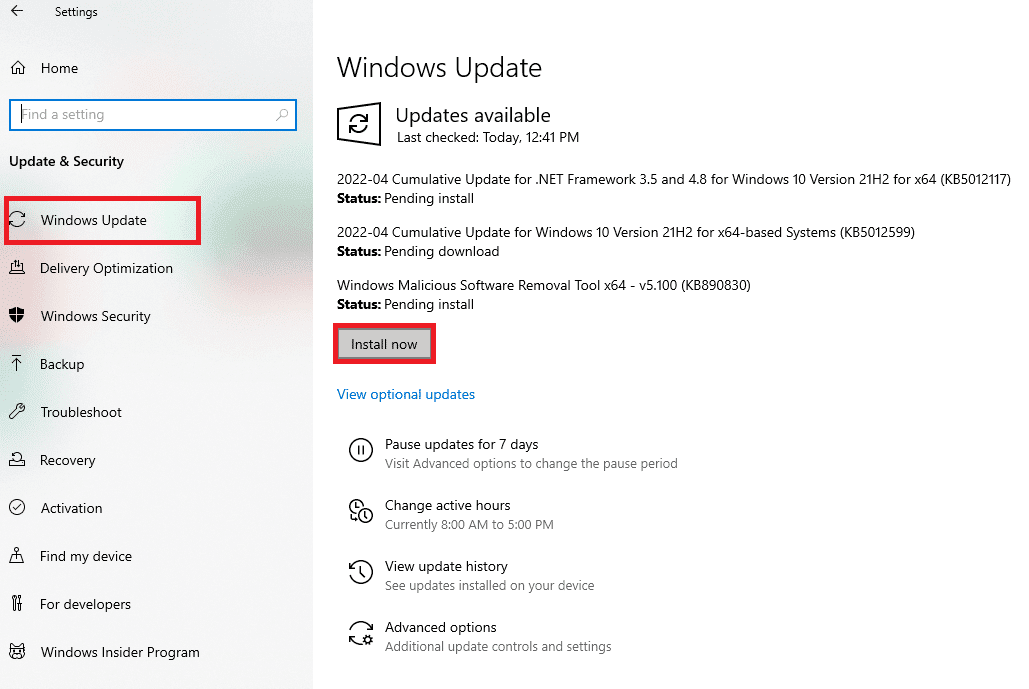
1Д. Затворите конфликтне програме
Грешке током извођења, као што је грешка нарезивања ДВД-а 0кц0аа0301, такође су уобичајене за сусрет и дати проблеми у програму за нарезивање дискова ако постоје програми у систему који су међусобно конфликтни. У овом сценарију, морате да спречите такве конфликтне програме да ометају задатак нарезивања диска. Да бисте то урадили, можете погледати наш водич о томе како да завршите задатак у оперативном систему Виндовс.
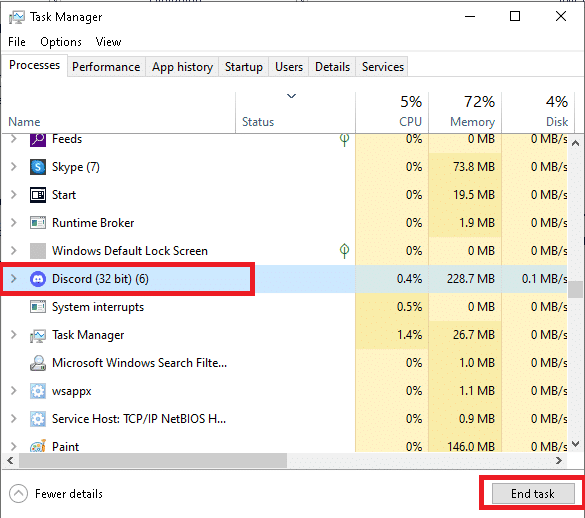
Метод 2: Извршите чисто покретање
Једна од многих метода које су биле изузетно корисне у решавању грешке 0кц0аа0301 Виндовс је извођење чистог покретања оперативног система Виндовс. Чисто покретање се обично изводи ако на систему постоје оштећени драјвери или програмске датотеке које могу да доведу до страдања одређених програма, у овом случају, то је нарезивање диска. Дакле, неопходно је оживети систем са минималним скупом програма како би се избегла таква грешка. Можете научити много о грешци и процесима укљученим у покретање уз помоћ нашег водича за Извођење чистог покретања у оперативном систему Виндовс 10.

Метод 3: Ажурирајте управљачке програме за ЦД/ДВД-РОМ
Грешка 0кц0аа0301 Виндовс се такође може поправити ажурирањем драјвера за ваш ЦД/ДВД-РОМ. Драјвери су одговорни за контролу комуникације између процесора, чврстих дискова, ГПУ-а и системске меморије. Сваки проблем са драјвером може бити проблематичан, стога прочитајте наш водич за ажурирање драјвера уређаја на Виндовс 10.
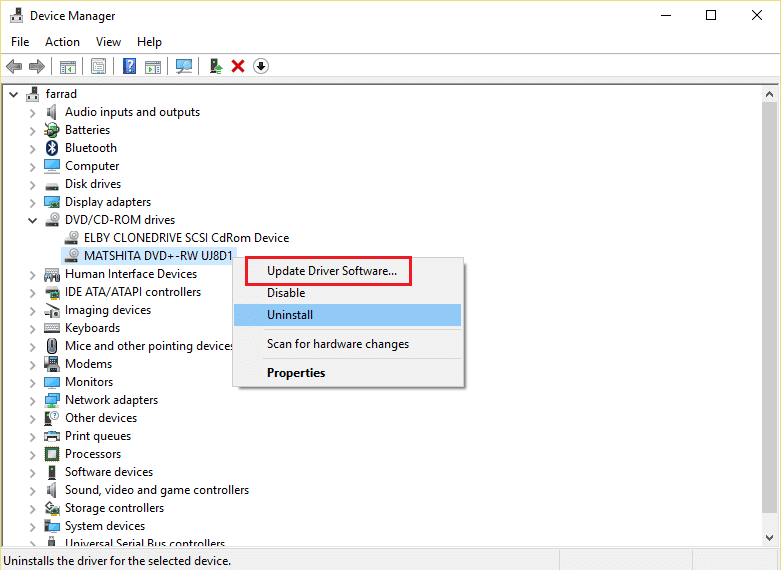
Метод 4: Враћање ажурирања управљачког програма
Ако се суочите са проблемима са компатибилношћу, увек можете да се вратите на претходну верзију. Уз опцију враћања драјвера у Виндовс 10, корисници могу да деинсталирају тренутне драјвере из система и аутоматски поново инсталирају претходно инсталиране драјвере. Прочитајте наш водич за враћање графичких драјвера на Виндовс 10.

Метод 5: Поново инсталирајте управљачке програме за ЦД/ДВД-РОМ
Можда сте већ упознати са чињеницом да су драјвери изузетно важни за комуникацију између хардвера и оперативног система. Нажалост, ако се један од ових драјвера оштети или поквари, то може изазвати разне грешке у току рада, укључујући 0кц0аа0301. Дакле, у овом случају, ако ваш графички драјвер ради, деинсталирајте га, а затим га поново инсталирајте да бисте решили проблем да нарезивање диска не ради. Можете пратити наш водич о томе како деинсталирати и поново инсталирати управљачке програме на Виндовс 10 да бисте га имплементирали.
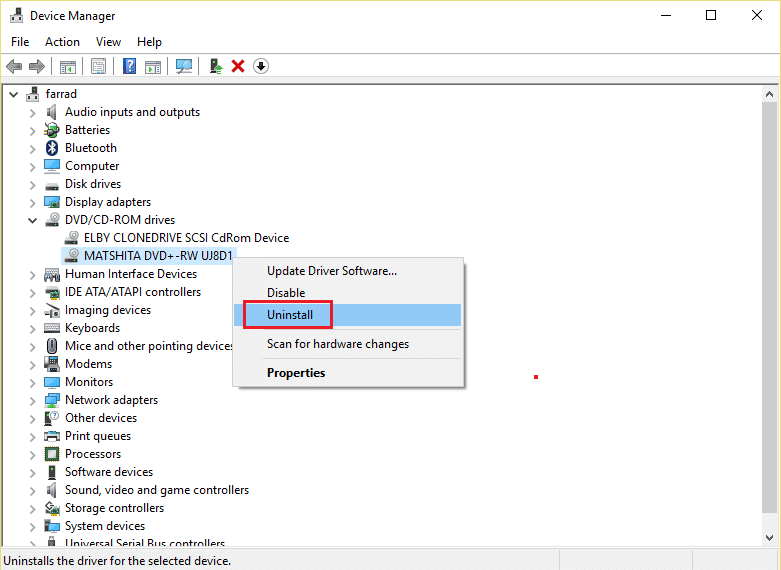
Метод 6: Поново инсталирајте конфликтне програме
Ако вам затварање или онемогућавање неусаглашених програма који раде у позадини није помогло у решавању грешке у вези са снимачем диска, можете покушати да ажурирате тај одређени програм или да га поново инсталирате. Прилично је једноставно деинсталирати и затим поново инсталирати апликацију на Виндовс 10 ПЦ, следите доле наведене кораке да бисте то урадили:
1. На картици за претрагу вашег рачунара откуцајте Цонтрол Панел и кликните на Опен.
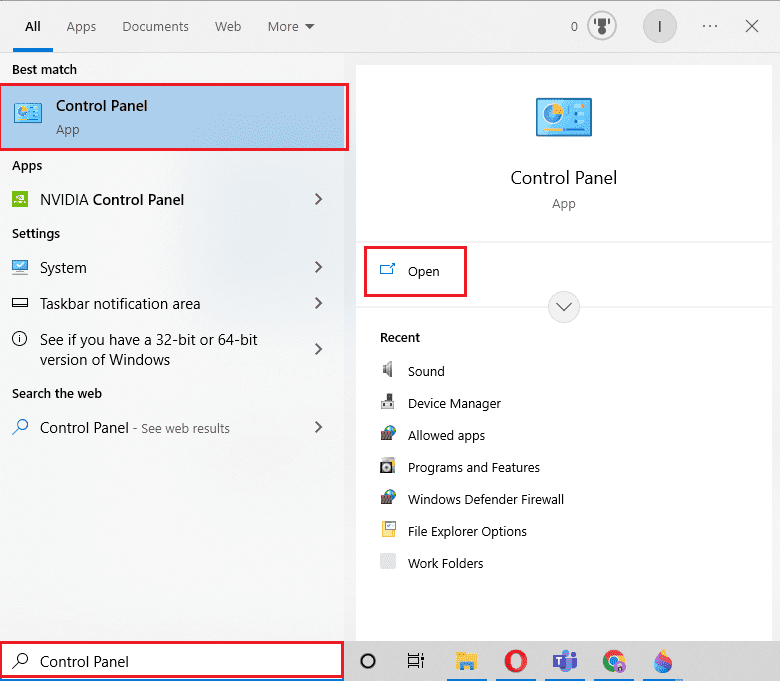
2. Подесите Виев би > Ларге ицонс, а затим изаберите Програмс анд Феатурес са листе.
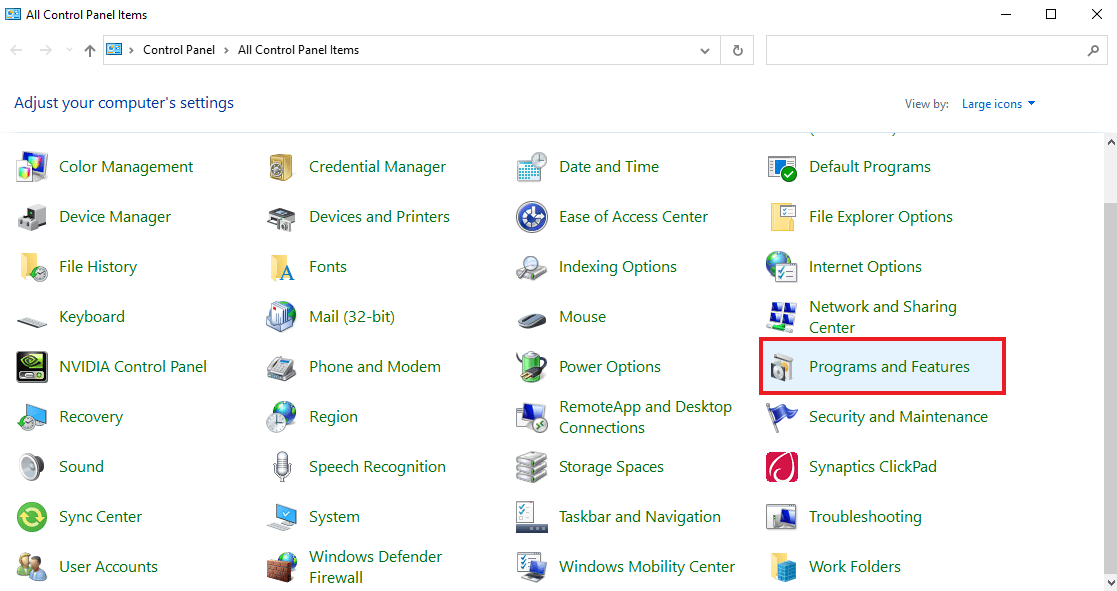
3. Затим кликните десним тастером миша на програм и кликните на Деинсталирај. Кликните на Да на картици Потврда Деинсталирај.
Напомена: Ми смо приказали Мицрософт Теамс као пример.
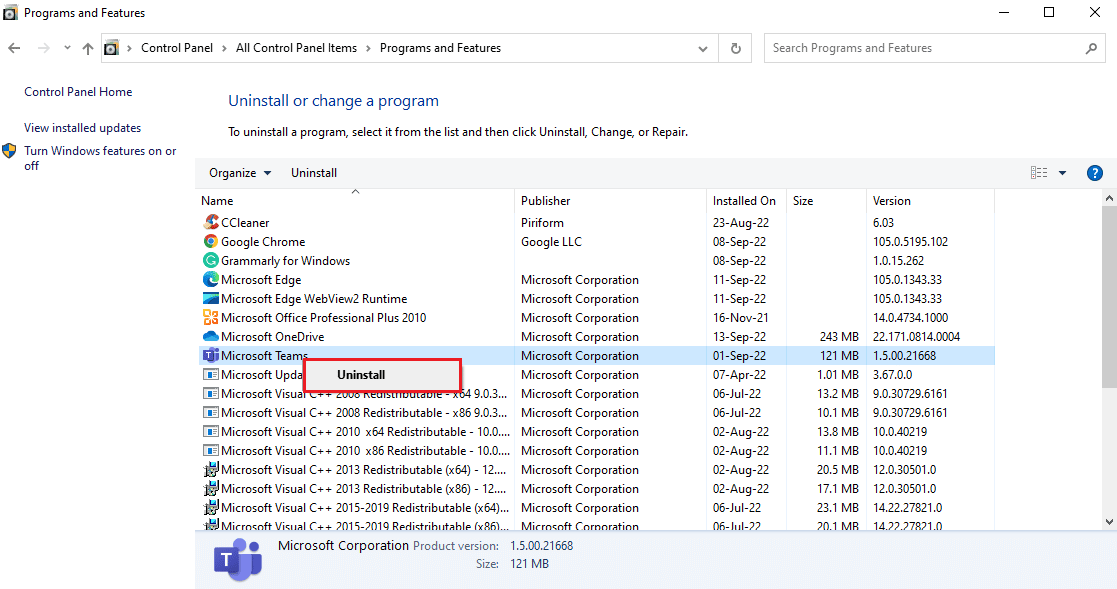
4. Након што деинсталирате апликацију, поново покрените рачунар.
5. Сада, посетите Званична страница Мицрософт Теамс-а и кликните на дугме Преузми за десктоп као што је приказано.
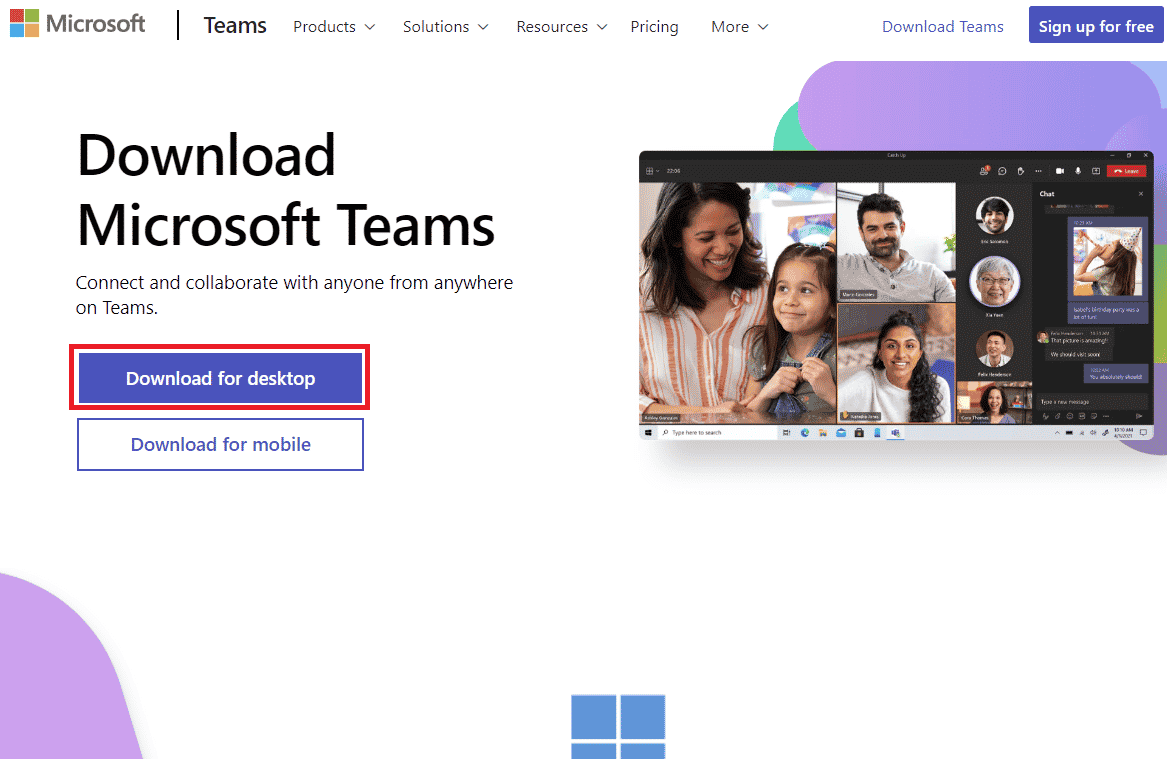
6. Покрените преузету датотеку за инсталацију и инсталирајте апликацију.
Метод 7: Поново инсталирајте Мицрософт Висуал Ц++ Редистрибутабле
МС Висуал Ц++ пакет укључује алате који су потребни за отклањање грешака и развој. Могуће је да се грешка током извршавања 0кц0аа0301 покрене због оштећене инсталације пакета МС Висуал Ц++. У овом случају, морате да га деинсталирате, а затим поново инсталирате да бисте покренули програм за нарезивање дискова без грешке. Више детаља о процесу поновне инсталације можете прочитати у нашем водичу, Како поново инсталирати Мицрософт Висуал Ц++ редистрибутабле.
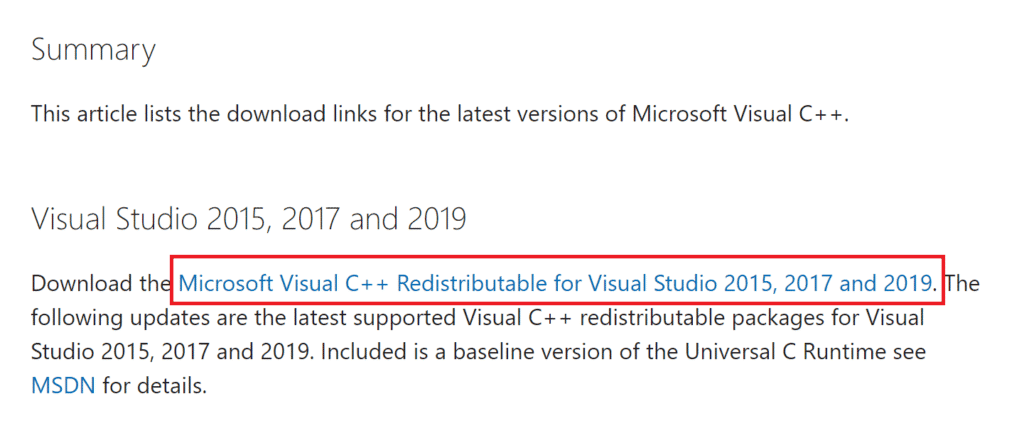
Метод 8: Покрените чишћење диска
Да бисте искључили могућност кода грешке 0кц0аа0301 због проблема са диском, као и да бисте проверили да ли недостатак простора на диску узрокује грешку, кључно је да покренете чишћење диска. Да бисте сазнали више о томе како да то покушате, можете да погледате наш детаљан водич заснован искључиво на томе како да користите чишћење диска у оперативном систему Виндовс 10.
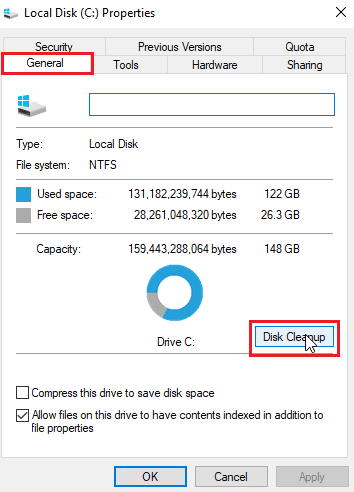
Метод 9: Измените кључеве регистратора
Ако вам се чини да ниједна од горе наведених метода није од помоћи у вашем случају, онда је последње решење за исправљање грешке при нарезивању ДВД-а 0кц0аа0301 да уредите регистар, а затим поново инсталирате драјвере ЦД/ДВД уређаја. Ова радња је пријављена изузетно корисна за ову грешку. Дакле, почнимо тако што ћемо прво уредити регистар:
Напомена: Направите резервну копију кључева регистратора да бисте вратили претходне поставке у случају ручних грешака током модификације. Такође, прочитајте наш Водич за прављење резервних копија и враћање кључева регистратора на Виндовс.
1. Притисните истовремено тастере Виндовс + Р да бисте отворили оквир за дијалог Покрени.
2. Откуцајте регедит и притисните тастер Ентер да бисте покренули уређивач регистра.

3. Сада идите на следећу путању кључне фасцикле.
ComputerHKEY_LOCAL_MACHINESYSTEMCurrentControlSetControlClass{4d36e965-e325-11ce-bfc1-08002be10318}
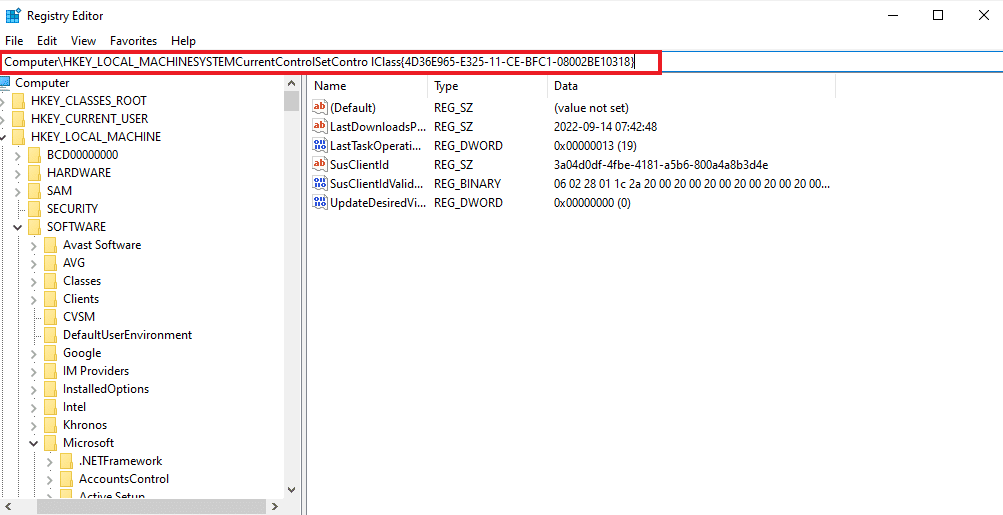
4. Затим кликните десним тастером миша на кључну фасциклу {4Д36Е965-Е325-11-ЦЕ-БФЦ1-08002БЕ10318} и изаберите опцију Избриши.
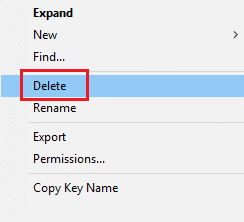
***
Иако је коришћење ДВД/ЦД писача застарела технологија, њихова еминентна употреба за читање, писање, преписивање података, фотографија, видео записа и више на ЦД-овима и ДВД-овима за складиштење је неупоредива. Надамо се да би вам наш документ могао помоћи да решите грешку 0кц0аа0301 и проблеме са програмом за нарезивање дискова. Ако имате још питања или предлога, можете оставити своје вредне коментаре у одељку који је дат у наставку.